
အသုံးပြုသူသည်သူ၏ Gmail အကောင့်မှစကားဝှက်ကိုပြောင်းလဲရန်လိုအပ်သည်။ အရာရာတိုင်းဟာရိုးရှင်းနေပုံရသည်၊ သို့သော်ဤဝန်ဆောင်မှုကိုအသုံးမပြုနိုင်သောသူများသို့မဟုတ်ဂူဂဲလ်မေးလ်၏ရှုပ်ထွေးသောအင်တာဖေ့စ်ကိုအသုံးပြုရန်လုံးဝခက်ခဲသောသူများအတွက်ခက်ခဲသည်။ ဤဆောင်းပါးသည် Jimail ၏အီးမေးလ်အတွင်းရှိလျှို့ဝှက်ဇာတ်ကောင်ပေါင်းစပ်မှုကိုမည်သို့ပြောင်းလဲရမည်ကိုတစ်ဆင့်ချင်းရှင်းပြရန်ရည်ရွယ်သည်။
English Lesson: အီးမေးလ်ကို Gmail ထဲမှာဖန်တီးပါ
Gmail Password ကိုပြောင်းပါ
တကယ်တော့၊ စကားဝှက်ကိုပြောင်းတာဟာအတော်လေးရိုးရှင်းတဲ့အလုပ်တခုဖြစ်တယ်၊ မိနစ်အနည်းငယ်ကြာပြီးအဆင့်အနည်းငယ်လုပ်တယ်။ ပုံမှန်မဟုတ်သောမျက်နှာပြင်တွင်ရှုပ်ထွေးမှုဖြစ်ပေါ်နိုင်သောအသုံးပြုသူများအတွက်အခက်အခဲများဖြစ်ပေါ်နိုင်သည်။
- သင်၏ဂျီမေးလ်အကောင့်သို့ဝင်ရောက်ပါ။
- ညာဘက်ရှိဂီယာကိုနှိပ်ပါ။
- ယခုရွေးပါ "ချိန်ညှိချက်များ".
- သွားပါ အကောင့်နှင့်သွင်းကုန်ကိုနှိပ်ပါ၊ ပြီးနောက်ကိုနှိပ်ပါ "စကားဝှက်ပြောင်းပါ".
- သင်၏လျှို့ဝှက်စာလုံးအဟောင်းကိုအတည်ပြုပါ။ ဆိုင်းအင်လုပ်ပါ
- ယခုသင်အသစ်တစ်ခုကိုပေါင်းစပ်ထည့်သွင်းနိုင်ပါတယ်။ စကားဝှက်မှာအနည်းဆုံးစာလုံးရှစ်လုံးရှိရမည် နံပါတ်များနှင့်လက်တင်အက္ခရာများကိုမတူညီသောမှတ်ပုံတင်ထားသည့်စာလုံးများနှင့်ခွင့်ပြုထားပါသည်။
- ၎င်းကိုနောက်လယ်ပြင်၌အတည်ပြုပါ၊ ပြီးနောက်ကိုနှိပ်ပါ "စကားဝှက်ပြောင်းပါ".
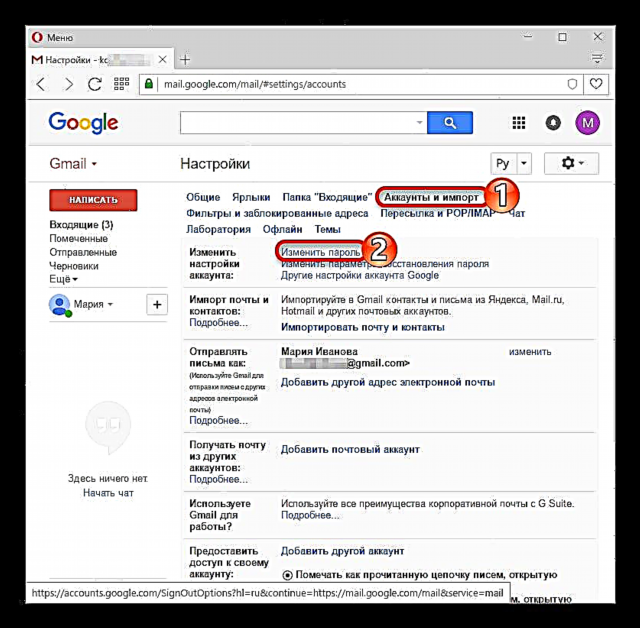
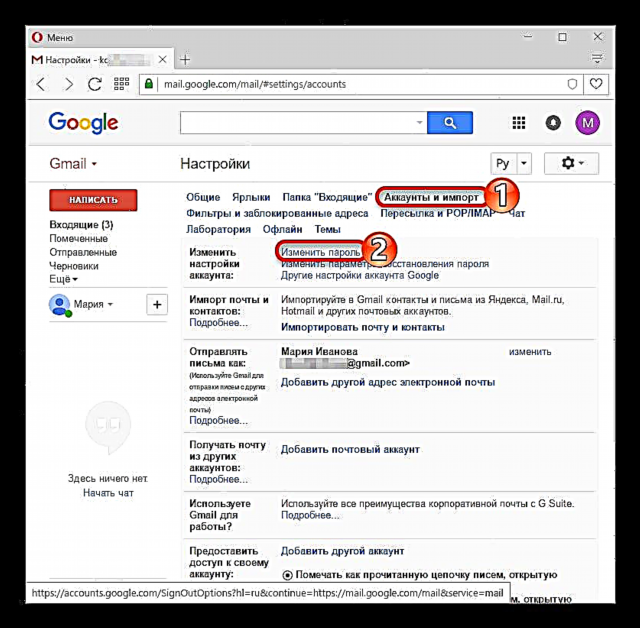


လျှို့ဝှက်ပေါင်းစပ်မှုအား Google အကောင့်ကိုယ်တိုင်မှလည်းပြောင်းလဲနိုင်သည်။
- သင်၏အကောင့်သို့သွားပါ။
- ကိုနှိပ်ပါ လုံခြုံရေးနှင့် Entry.
- နည်းနည်းအောက်ကိုဆင်းပြီးရှာပါ စကားဝှက်.
- ဤ link ကိုနှိပ်ခြင်းအားဖြင့်၊ သင်သည်သင်၏ဇာတ်ကောင်ဟောင်းကိုအတည်ပြုရန်လိုအပ်သည်။ ထိုနောက်မှစကားဝှက်ကိုပြောင်းလဲရန်အတွက်စာမျက်နှာသည်စတင်လိမ့်မည်။



ယခုသင့်အကောင့်၏လုံခြုံရေးအတွက်လုံခြုံမှုရှိလာပြီဖြစ်သောကြောင့်၎င်းသည်စကားဝှက်ကိုအောင်မြင်စွာပြောင်းလဲပြီးဖြစ်သည်။











